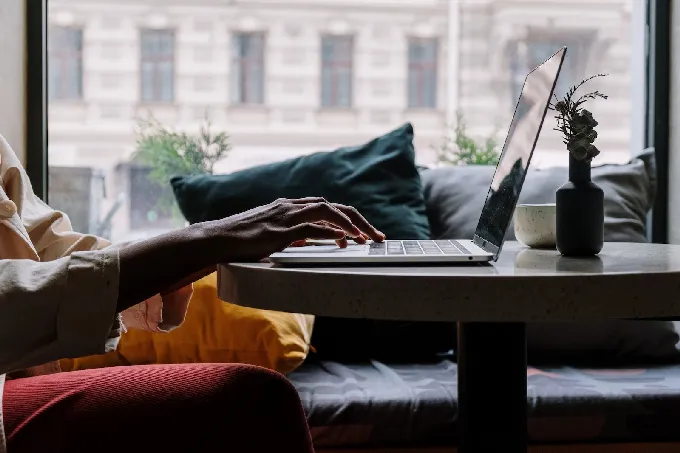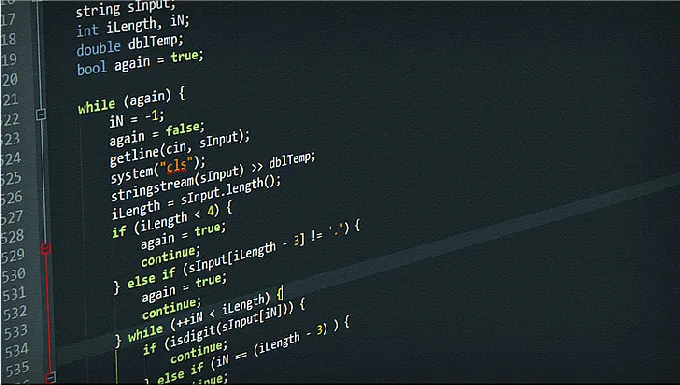摘要:“5”指5个全音域声道,即前方左声道,前方右声道,前方中间混和声道,后方左声道,后方右声道。“.1”是超低音带通声道,得先有支持5.1的声卡再有实现5.1的音响才能得到高质量音效。那么5.1声卡怎么调试效果?下面来看看5.1声卡调试教程。
【5.1声卡】5.1声卡怎么调试 5.1声卡调试教程
如果平时经常留意电脑硬件的朋友都会发现,其实这个声卡添加是非常简单的!以上是以一款PCI的声卡为例,我们在安装SB X-Fi Surround 5.1外置声卡的时候就不用像例子中的那么麻烦,只需要把的数据线(USB接线)接在电脑上就可以了!下面介绍的安装过程跟调试方法也就大同小异了。
(二)5.1声卡的软件安装
5.1 声卡 安装驱动
1、放入驱动光盘至电脑,然后填写一些资料信息,可以随意填写,完成之后,点击下一步,接下来的下一步,需要我们选择安装的语言版本,我们选择“简体中文”即可,之后会提示您是否需要注册,这里我们不用网络注册,取消注册,选“不要提示我注册”。
2、出现是否数字输出,选择否,不然会没声音
3、然后请选“完全安装”
PS:(该打勾的地方打上勾),以下音响选择可以选择2音响或者5.1音响,具体根据您的音箱设备环境。
然后一步步下来就OK了,最后点完成即可完成5.1声卡的安装了,下面进入调试阶段。
重新启动电脑之后,就可以进行调试了。
(三)5.1声卡调试
(1)开始—程序(所有程序)—Creative—Sound Blaster Live!—Creative Surround Mixer点鼠标右键发送到桌面快捷方式
(2)运行Creative Surround Mixer程序,就出现以下的界面,点开高级模式,如下图。
注意:最左边的音量就是总音量控制,一般我们选择最大。旁边的高低音是自己听的声音,和你传给别人的无关,可以在默认的状态。波形/MP3是控制自己音乐的大小和听别人声音的音量控制,这个需要根据伴奏音量来调节。麦克风是自己监听话筒里唱歌或者说话声音的大小,只要话筒不产生尖叫可以选择大一点。
最后是您听到的声音,这里一定要选择您听到的声音,否则纵然自己可以听到混响效果,传出去的还是同样没有效果!您听到的声音就是控制唱歌时候别人听到你歌声音量的大小,和音乐大小没有联系(除非你是外接VCD)。 至于MIDI,CD音频,线性输入,辅助设备,CD数字,电话应答,PC音箱 现在用不着也不管它是否静音还是打开。
请注意看下图,了解各项的意思:
选择音响:音响要选择2.1音响 耳机声道音质较差 但如果要添加回声,就要选择5.1音响,2.1声道没回声这个概念。
(3)打开“设置”,这个就是效果设置,第一选择“自定义”右边修改成“唱歌”(用中文) 中间框里的原声我们不用去修改,默认0.0DB就是最大。
混响取concert hall(中文意思音乐厅) 效果是比较好,拉动主混响量在-9(左右),当然也可以选择自己喜欢的混响效果。
合声:不用修改,类型默认下调整合声量在-24(可以再大一点)把“主”合声改成混响主效果 ,如下图:
以上做好了就点开“源” : 这个设置有个特点:如果你用了自己的效果去听别人的声音,那样,“没效果的声音”你会听着很好听。源选择“Wave/Mp3”项。原声不变100%。混响,合声,都调整到0% 。源Wave/Mp3 图示:
源选择“麦克风”选项 里面的原声不变100%。混响100% 合声100%。源麦克风图示:
最后确定后保存!一般在UC房间一般使用的参数:
唱歌:混响 concret hall UC朋友请选择-9.1 合声 -24
朗诵:混响 concret hall UC朋友请选择-15 合声 -30
说话:混响 concret hall UC朋友请选择-20 合声 -35